Come Trasferire File Grandi su Chiavetta Usb
28.10.2016 16:28
Se hai una Mac, hai provato a trasferire un file di dimensione superiore a 4 gb su una penna usb o un hard disk esterno, ma il sistema ti ha dato un errore, questa guida ti darà una soluzione per aggirare semplicemente questo problema.
Se provando a trasferire un file più grosso di 4 gb, hai ricevuto come errore spazio libero non sufficiente non preoccuparti. Se infatti la tua penna usb o disco esterno sono abbastanza capienti da contenere il file ed hanno opportuno spazio libero si tratta di un problema di "filesystem" in cui è formattata la tua memoria.
Spesso infatti le memorie per un fatto di compatibilità sono formattate nel vecchio filesystem FAT, che può essere letto senza problemi da macchine Windows, Linux e Mac. Tuttavia questo filesystem ormai datato non è in grado di supportare i file con dimensione superiore a 4 gb. Per questo motivo dovrai formattare la tua memoria.
Prima di formattare esegui un backup del contenuto della memoria esterna, visto che andrai ad eliminarne il contenuto. Poi apri utility disco. A questo punto seleziona la tua memoria esterna e scegli inizializza. Adesso scegli uno tra i formati Mac estesi e prosegui con la formattazione. Ora la tua memoria non avrà più limiti.
Se hai una Mac, hai provato a trasferire un file di dimensione superiore a 4 gb su una penna usb o un hard disk esterno, ma il sistema ti ha dato un errore, questa guida ti darà una soluzione per aggirare semplicemente questo problema.
Se provando a trasferire un file più grosso di 4 gb, hai ricevuto come errore spazio libero non sufficiente non preoccuparti. Se infatti la tua penna usb o disco esterno sono abbastanza capienti da contenere il file ed hanno opportuno spazio libero si tratta di un problema di "filesystem" in cui è formattata la tua memoria.
Spesso infatti le memorie per un fatto di compatibilità sono formattate nel vecchio filesystem FAT, che può essere letto senza problemi da macchine windows, linux e mac. Tuttavia questo filesystem ormai datato non è in grado di supportare i file con dimensione superiore a 4 gb. Per questo motivo dovrai formattare la tua memoria.
Prima di formattare esegui un backup del contenuto della memoria esterna, visto che andrai ad eliminarne il contenuto. Poi apri utility disco (programma in dotazione sul sistema operativo Mac Os X). A questo punto seleziona la tua memoria esterna e scegli inizializza. Adesso scegli uno tra i formati Mac Os estesi e prosegui con la formattazione. Ora la tua memoria non avrà più limiti.